◎この記事は仮の(書きかけ)記事です。後程時間ができ次第改訂します。
=====◎最終更新日===== 2015/12/27
2015/12/23 初版(仮記事)掲載
2015/12/26 改善策を加筆
2015/12/27 JAVA等の問題、モデムルータの問題、本文の加筆/訂正をして脱稿しました。
===============
・結論要約
今回ブログ記事のテーブルの一括操作の最中にIE11の不調に見舞われ、すべてのテーブルが吹っ飛んでしまいました。さらにデータベースのバックアップを書き戻してもダメというレアなケースにぶつかってしまったこともありひどい目にあってしまいました。
そこでMSコミュニティーの質問内容をを見てみました……。
・対象機材/OS/ソフト
IE11
・対象読者
特にIE11上で作業を行い、不都合が発生すると重大な問題が発生する方。
・本文
今回ブログ記事のテーブルの一括操作の最中にIE11の不調に見舞われ、すべてのテーブルが吹っ飛んでしまいました。さらにデータベースのバックアップを書き戻してもダメというレアなケースにぶつかってしまったこともありひどい目にあってしまいました。
そこでMSコミュニティーの質問内容をを見てみました……。
その結果私のような目に合う人がたくさん出てきそうな気がしたため、注意喚起のため記事作成途中ですが公開します。
なお、私の場合はサイト内で記事の一括操作をしている途中で障害が発生し、テーブルがすべて吹っ飛んでしまうという結果が発生しました。ある意味タイミング次第の事故的な部分もあるのですが、笑えないです…。
本題というか記事の内容としては次のようなものです。
・当面「どうしてもIEを使用するしかないサイト」以外はクロームなどほかのブラウザを使用する。
・ネットバンキングはIEでなければだめという場合が多いです。照会のみならまだよいが、決済操作はやめておくべきです。
・その他重要な手続きや買い物などでも途中でおかしなことになってしまったり、数量が違った状態で購入手続きが終了するなど困った状態が発生するかもしれません。
現在私が見る限り今現在(2015/⒓/13)「IE11は不安定」過ぎます。
なお、私の環境では、WIN7/8.1/10三種とも「クローム」「ファイアーフォックス」とも問題は発生しませんでしたのであなたも何種類か試してみてくださいね。
=====2015/12/26 改善策を追記=====
再インストールなどをしないで「現状のままIE11を使用する場合」の改善策です。ただし、完全に収束するということではありません。
まず、1から3を一度に設定し、改善しない場合は4以下を一つずつ追加対策してくださいね。
1)IEのレンダリング設定をソフトウエアレンダリングに変更する。
2)拡張保護モード、同項目64ビットプロセッサ有効に変更する。
注:拡張保護モードを有効にした場合一部のアドオンや自動ログインが使用できなくなります。また、影響を受けたアドオンやサイトが障害の原因となっていた可能性があります。
私の場合はGoogleの自動ログインができなくなり、アドオンの中で一部のMSプログラムやPDF(ドライバ)関連とパスワード管理ツールなどが使用できない状態になります。
拡張モード無効時
拡張モード有効時
3)念のため、SSLとTLSのチェックボックスを確認。(SSLはオフ、TLSはオン)
4)ネットバンキングで、SaAt Netizen・IBM Security Trusteer Rapportを使用している場合は「 特定のサイトの閲覧ができない・サイトの表示が遅い場合の追加情報…2015/6/14 」を参考に設定を変更してください。
5)VGAのドライバが最新でない場合というのは少ないのかなと思います。最新版が導入された状態で現象が発生している場合は、削除して一つ前または二つ前のVer.を適用してみてください。
参考記事:ぼくんちのTV別館さん
ドライバーの完全削除が可能なツール Driver Fusion
6)IEのアドオンを一旦停止して、原因となるものがないか検討してみます。すべてを停止してのち半分有効にする。OKならもう半分の半分を有効にするというようにして障害原因を探します。
7)インストールされているソフトに原因がある場合は、特に使用しているプリンタのユーティリティー、スクリーンショット取得ソフト、パスワード自動入力ソフトの三種は障害発生の原因となる確率が高いので一度アンインストールしてみます。(プリンタはドライバさえ導入すればユーティリティーを導入しなくても正常に動作します)
8)JAVAやフラッシュプレーヤー、シルバーライトをいったんアンインストールする。フラッシュプレーヤーやシルバーライトは再インストールし、JAVAはインストールしない状態で試してみる。その後どうしても必要な場合JAVAを再インストールする。
9)それでもダメな場合のうち「特定のサイトに(全く)接続できない、特定のサイトが403エラー、特定のサイトの一部のコンテンツだけが表示されない」というような場合は、PC本体ではなくモデム/ルータの問題の場合があります。
この問題は特にNTT光の終端装置やADSLモデムの川下に(無線LAN利用のためなどに)サードパーティー製のモデム/ルータを接続している場合に発生します。
A)二重ルータ状態になっていないかを調べます。
参考ページ(引用元): 二重ルータ確認方法
抜粋
余談ですが、二重ルータ環境では通信速度も激減します。もし速度が出なくてお困りであれば二重ルータかをお調べ頂いて、もし二重ルータであればルータをブリッジモード(HUBとして動作)に変更する方法や、別途HUBに繋ぎかえる事で通信速度も改善する事が出来ます。前のページにも説明しました通り、一般的にはルータ同士を繋ぐにはある程度の知識が必要なのですが、バッファローさんの無線LANルータ等は意図も簡単に繋がってしまう場合があります。
二重ルータなのかがわからない場合以下の手順で確認する事が出来ますので、ポート開放出来ない場合は一度確認お願い致します。
確認はコマンドプロンプトから行うことが出来ますコマンドプロンプト画面を表示するには以下の手順で表示する事が出来ます。(XPの場合。VISTAはスタートメニューの検索ボックスにcmdと入力してEnterキーで表示)
B)モデム/ルータのファームウエアが最新でない場合は、最新のものに更新してみてください。なお、最新のファームウエアが使用しているWindows OSのVer.になった後に更新されていない場合は、モデム/ルータの買い替えになってしまう場合があります。
NTT光の終端装置などの川下にサードパーティー製のモデム/ルータが接続されているケースで、「NTT光の終端装置などに直接接続した場合は障害が発生しない場合」はほぼ間違いなくこれになると思います。
参考記事: (無線)ルータについて
◎ モデム/ルータのセキュリティーレベルを下げてしまうという方法もあるのですが「あまりお勧めしたい方法」ではありません。間違えているかもしれないのですが「ルータアタックに対する耐性」も下がる恐れがあります。
ルータ設定を変える場合の参考ページ:(バッファローさん)
特定のWebページだけ表示されません。(無線親機ルーターモデル、有線ルーター)
下記の内容をお試し頂くことで改善の可能性があります。
1.セキュリティーソフト・ファイアウォールソフトの動作を停止する。
・これらのソフトが原因で特定Webサイトの表示ができなくなるなどの
現象が発生する場合があります。これらソフトの動作を停止してください。
具体的な動作停止方法に関しては、各ソフトウェアに添付のマニュアル等を
ご参照ください。【参考】弊社Q&A情報に、主なセキュリティーソフト・ファイアウォールソフトの
動作停止方法に関する掲載がありますのでご参照ください。→ ファイアウォール機能を無効にする方法
2.TCP/IPプロトコルの最適化を行うソフト/インターネット高速化ソフトの動作を停止する。
・これらのソフト(速パックなど)が原因で特定Webサイトの表示ができなくなる
などの現象が発生する場合があります。これらソフトの動作を停止してください。
具体的な動作停止方法に関しては、各ソフトウェアに添付のマニュアル等をご参照ください。3.無線親機/有線ルーターのセキュリティレベルを下げる。
無線親機/有線ルーターでセキュリティレベルの設定が可能な機種では
セキュリティレベルを下げる操作をお試しください。≪セキュリティレベルの変更方法≫
1.設定画面を表示させます。
→ 設定画面の表示方法(無線親機)
→ 設定画面の表示方法(有線ルーター)
2.TOP画面の[機能設定]タブをクリックします。
3.[セキュリティレベルを設定する]を選択します。
4.セキュリティレベルを高くすると、Webページの表示が行われないなどの症状が
発生する場合があるため、セキュリティレベルを「中」や「低」に変更してください。4.無線親機/有線ルーターのパケットフィルタ(IPフィルタ)の設定を確認する。
・パケットフィルタ(IPフィルタ)でURLフィルタを追加していると、フィルタに追加された
URLへの通信を禁止します。URLフィルタを登録されている場合は登録内容を確認ください。※URLフィルタに対応していない機種もあります。ご注意ください。
≪パケットフィルタ(IPフィルタ)設定の確認方法≫
1.設定画面を表示させます。
→ 設定画面の表示方法(無線親機)
→ 設定画面の表示方法(有線ルーター)
2.TOP画面の[アドバンスト]をクリックします。
3.[ネットワーク設定]-[パケットフィルタ]を選択します。
4.URLアドレス欄に登録がある場合、そのURLを確認ください。
10) 「SNP(Scalable Networking Pack)」と呼ばれるネットワークを最適化する機能が原因の場合など、このほかにもさまざまあるのですがすべてを確認することは難しいですし、正直無理と思います。
最後にSNPの確認をするところまでで終了ということにし、あとはクリーンインストールしてみるというところかなと思います。記事はWin7のものですがWin8.1/10でも同様です。
SNPの参考ページ:It Pro by日経コンピュータ
[Windows 7編]ネットワーク設定を標準で使ってはいけない
Windows 7のネットワーク設定を標準で使ってはいけない。標準では「SNP(Scalable Networking Pack)」と呼ばれるネットワークを最適化する機能が有効化されている。この「SNPが有効化」されている設定のままPCを動作させると、ネットワーク処理が不安定になったり、ネットワーク処理とは関係ないアプリケーションの処理に影響を与えたりする可能性があるからだ。
SNPとは、通常はPC上のプロセッサが行っているネットワーク処理を、PC内部のNIC(ネットワークインタフェースカード)に担当させるなどしてプロセッサの負荷を下げる機能だ。
◎ 個人的見解ですが、ここまでやって直らない場合は、クリーンインストールしても全く改善しない、クリーンインストール直後は直っても環境を再構築すると再発してしまうなどという場合も出てくるのかなと考えています。
Windows OSというのはプラットフォームであり単独で使用するものではない部分が大きいので、正直を言うとMSは認めないでしょうが、(コンシューマー側としては)OS/IE11の不具合と言いたくなってしまうのかなと感じています。
=====2015/12/26 追記ここまで=====
2015/12/23の20:00ごろにMSコミュニティーのIE11のカテゴリーをみたところ、1ページ目と2ページ目の計40件の質問の中に14件、率にして35%もの「気になりすぎる事例」がありました。
未整理ですが「ほんとかいな」と思われる方はちょっと見てみてください。たぶん、「用心しておく方が無難だな」と思われることと思います…。
=====気になった質問(未整理)======
注:ほぼすべての質問が未解決です。また、MSの社員は「セキュリティーソフトやアドオンなどの他社製ソフトが影響しているといっているのですが、クリーンブートや再インストールをしても直っていないものもあります。また、12月のWinUp後のものが多いです。
インターネットエクスプローラー11で画面が切り替わる度に黒くなる
IE11でWEBページの回復 が煩雑に起こる
IE11で特定(複数)のページの応答がなくなる。
IEでJavaのサイトからダウンロードサイトへアクセスするとHTTP403でアクセス不可になる件
Windows10の12月初旬強制アップデートでIE11が不安定になる
IE 11 でリンクから目的のサイトに移動しないことがある。
IE11で起動時にWEBページの回復
IE 11 が立ち上がらない。「Internet Explorer は動作が停止しました」が表示される。
動画途中必ず再起動?
Internet Explorer がすぐ応答しなくなる
初回起動時、IE処理において、タイムアウトが発生する。
Windows 10 の IE11 で yahoo japan を開こうとすると「このペ-ジは表示できません」が表示される。
特定のwebサイトのみ「このページは表示できません」となります。
===========
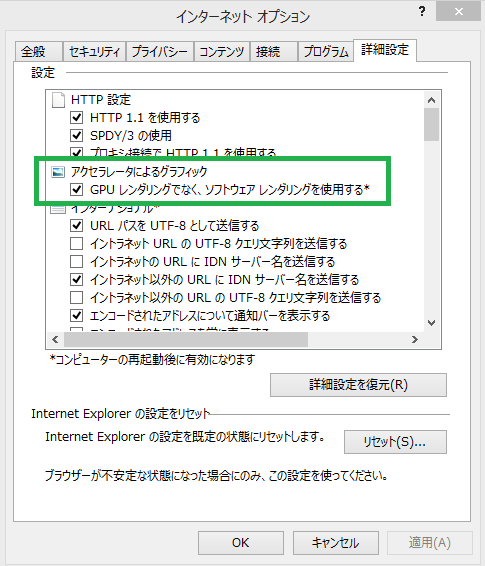
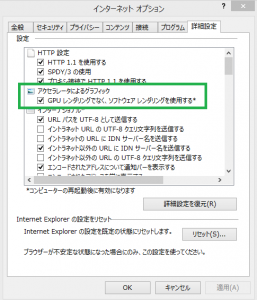
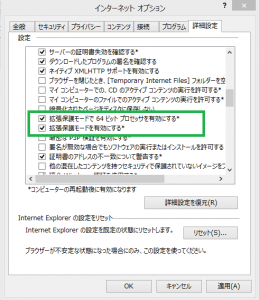

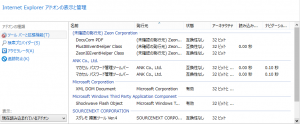
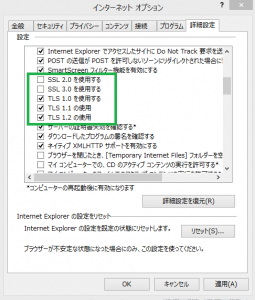
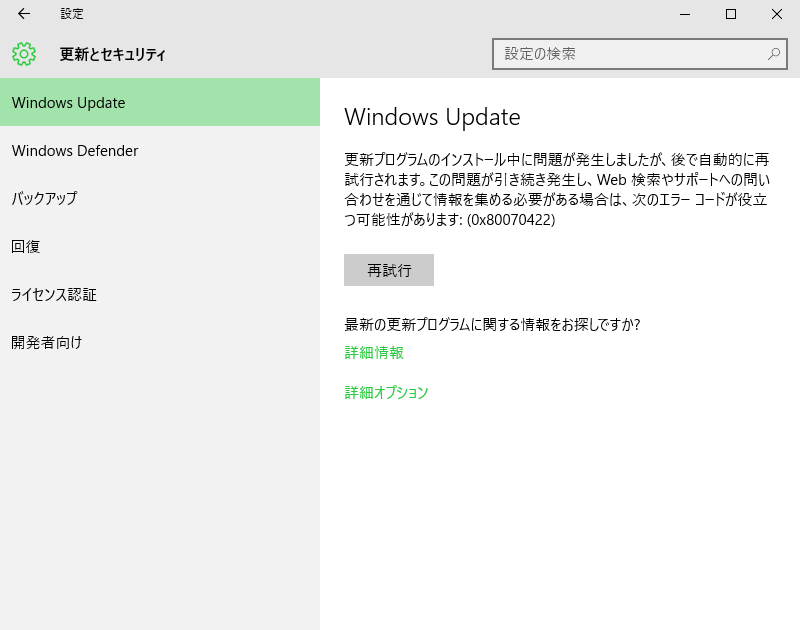
コメント
こんばんは。
自分の場合 Win8.1 64bit でIE11を使っていて、以下の2つがたまに起こりますよ。
1. 同じタブでブラウジング中に、前のページに戻れない(左上の戻る矢印の色が消えている)。
2. 同じくブラウジング中に、ホイールを回して上下スクロールしていると、画面が固定され
スクロールが出来なくなる(最小化するか、別のタブに1度行き戻ってくると直る)。
今年8月にBTOで買ったやつなので、ほとんど手付かずのPCなのに……不思議!!
>コロさん
実際IE11の不調はかなり多いんじゃないのかな。
自分は、MSにほぼ常時いろいろな情報を送信していることなどが関係あるのかなど
変なところを疑っています。ただしこれは全くの「あったら面白い」という感じの
単なる想定…。